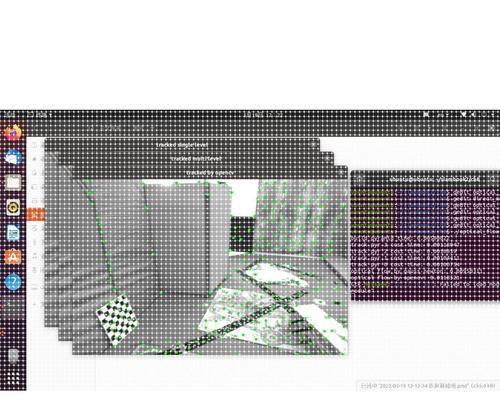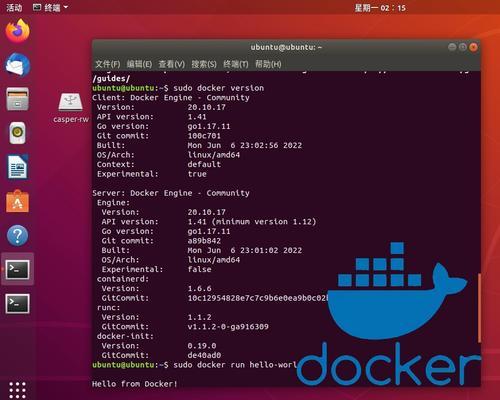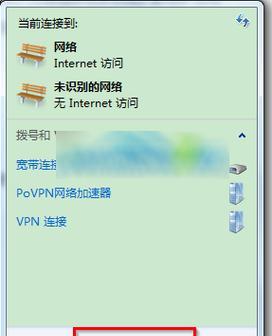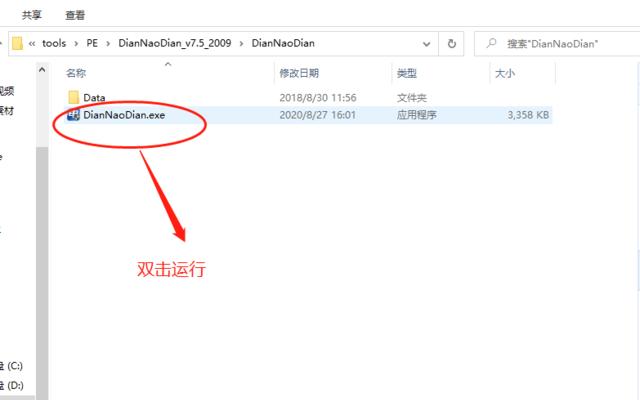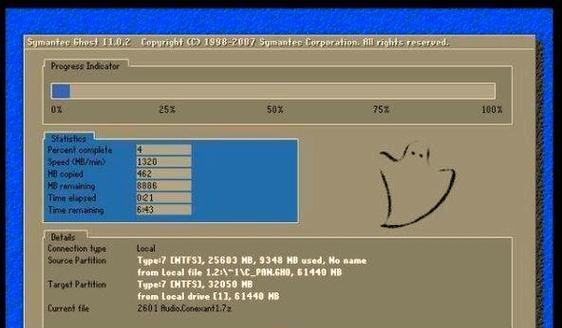Linux作为一种开源操作系统,越来越受到人们的关注和使用。本文将介绍如何使用U盘来安装Linux系统,以便用户能够快速轻松地体验并使用这一强大的操作系统。
1.准备工作
在开始安装之前,您需要准备一个U盘(至少16GB)以及您想要安装的Linux发行版的ISO镜像文件。
2.制作可启动U盘
使用一个工具(如Rufus或Etcher),将ISO镜像文件写入U盘,使其成为可启动的安装介质。
3.设置BIOS
在计算机启动时按下特定的按键(通常是F2或Delete键)进入BIOS设置界面,将U盘设置为启动优先项。
4.启动U盘
重新启动计算机,确保U盘已插入,并从U盘启动。系统将加载U盘上的安装程序。
5.选择安装选项
根据提示,选择适合您需求的安装选项,比如语言、时区、分区方式等。
6.分区磁盘
根据您的需求,对硬盘进行分区。您可以选择手动分区或者使用自动分区工具。
7.安装系统
确认分区设置无误后,点击“安装”按钮开始安装。系统将复制文件并进行相应的配置。
8.设置用户名和密码
在安装过程中,您需要设置一个用户名和密码。请记住这些凭据,作为您登录系统的凭证。
9.等待安装完成
安装过程可能需要一些时间,请耐心等待,直到安装完成。
10.安装驱动程序
一些硬件设备可能需要额外的驱动程序才能正常工作。您可以在安装完成后手动安装这些驱动程序。
11.更新系统
完成安装后,建议立即进行系统更新,以获取最新的安全补丁和功能更新。
12.配置系统
根据个人喜好和需求,对系统进行配置,如安装软件、设置桌面环境、调整系统设置等。
13.学习和探索
现在您已经成功安装了Linux系统,可以开始学习和探索各种功能和应用程序了。
14.备份重要数据
在使用Linux系统期间,请定期备份重要数据,以防意外情况导致数据丢失。
15.解决问题
在使用过程中,可能会遇到一些问题,比如驱动兼容性、软件安装等。您可以通过查阅文档、寻求论坛帮助或咨询专家来解决这些问题。
通过本文的步骤,您可以轻松地使用U盘安装Linux系统。希望本文能够为您提供一份简单易懂的Linux系统安装指南,让您快速上手并享受Linux操作系统的强大功能。